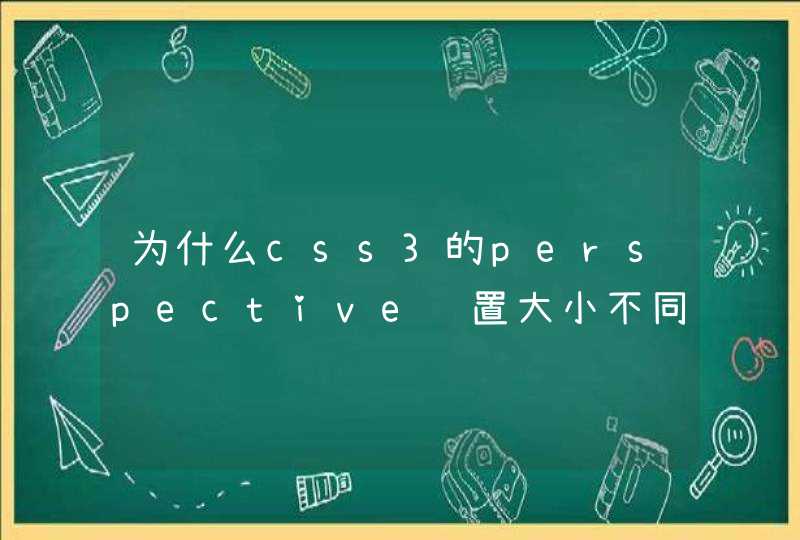<!DOCTYPE html>
<html>
<head>
<meta charset="UTF-8">
<meta name="viewport" content="width=device-width, initial-scale=1.0">
<title>Document</title>
<style>
.d1{
width: 400px
height: 250px
background-color: red
text-align: center
}
</style>
</head>
<body>
<div>
<img width="200px" height="150px" src="dddd.png" />
<br/>
你啥时候嫁给我,hahahahaahahahahahaah
</div>
</body>
</html>
————————————————
这样就会能够将文字放在图片的正下方,得到以下图片:
文字位于正右边的方法:
<!DOCTYPE html>
<html>
<head>
<meta charset="UTF-8">
<meta name="viewport" content="width=device-width, initial-scale=1.0">
<title>Document</title>
<style>
.d1{
width: 400px
height: 250px
background-color: red
}
.d2{
vertical-align: middle
}
</style>
</head>
<body>
<div>
<img width="200px" height="150px" src="dddd.png" />
你啥时候嫁给我
</div>
</body>
</html>
img{vertical-align:bottom}vertical-align
定义和用法
vertical-align 属性设置元素的垂直对齐方式。
说明
该属性定义行内元素的基线相对于该元素所在行的基线的垂直对齐。允许指定负长度值和百分比值。这会使元素降低而不是升高。在表单元格中,这个属性会设置单元格框中的单元格内容的对齐方式。
可能的值
baseline默认。元素放置在父元素的基线上。
sub垂直对齐文本的下标。
super垂直对齐文本的上标
top把元素的顶端与行中最高元素的顶端对齐
text-top把元素的顶端与父元素字体的顶端对齐
middle把此元素放置在父元素的中部。
bottom把元素的顶端与行中最低的元素的顶端对齐。
text-bottom把元素的底端与父元素字体的底端对齐。
length
%使用 "line-height" 属性的百分比值来排列此元素。允许使用负值。
inherit规定应该从父元素继承 vertical-align 属性的值。
将最外一层的padding设置为0.qunhao24706974以解决电脑技术各大类问题为目的『Flash+As、网页设计(ps)、ASP、电脑问题、SQL、HTML、DIV+CSS』等等,不诚勿加!!!